
Jei „WiFi“ nerodomas „Windows 10“ arba „Windows 11“, turime problemą. Riebalų problema. Turime bėdą, nes dauguma vartotojų naudoja šį belaidį ryšį, norėdami prijungti namuose turimą kompiuterinę įrangą.
Nors daugumoje nešiojamųjų ir stalinių kompiuterių yra RJ-45 prievadas, skirtas naudoti eterneto laidą, pririšimas prie kabelio ir judėjimo laisvės nebuvimas, ypač nešiojamuosiuose kompiuteriuose, nėra arbatos puodelis.
Jei „WiFi“ nerodomas jūsų kompiuteryje su „Windows 10“ ar „Windows 11“, pirmiausia turime išsiaiškinti, kuris elementas trukdo jo veikimui, kad rastume sprendimą.
Kad būtum ramus. 99% atvejų problema randama programoje arba kompiuterio konfigūracijos pakeitime. Tik 1% yra dėl aparatinės įrangos problemų.
Kodėl „WiFi“ nerodomas „Windows 10“.
Pakeitėte savo WiFi ryšio slaptažodį
Kartais paprasčiausias sprendimas būna pats kvailiausias. Jei pakeitėte maršrutizatorius, greičiausiai taip slaptažodis ne tas pats nebent technikas nepatingėjo jūsų ar šeimos nario paprašyti senojo maršruto parinktuvo slaptažodžio.
Jei naudosite tą patį slaptažodį, jums nereikės iš naujo konfigūruoti visų belaidžių įrenginių namuose. Bet jei tai ne tas pats turėsite jį pakeisti kiekviename įrenginyje.
Patikrinkite, ar kompiuteris aptinka tinklo plokštę
Jei mūsų namuose interneto signalą platinančiame maršrutizatoriuje niekas nepasikeitė, pirmiausia turėtume patikrinti, ar mūsų kompiuteris aptinka tinklo plokštę.
Neverta ieškoti sprendimo per „Windows“ dėl aparatinės įrangos, kurios nėra. Norėdami patikrinti, ar mūsų įranga aptinka ir žino, kad turime prijungtą belaidžio tinklo plokštę, turime atlikti veiksmus, kuriuos parodysiu toliau:
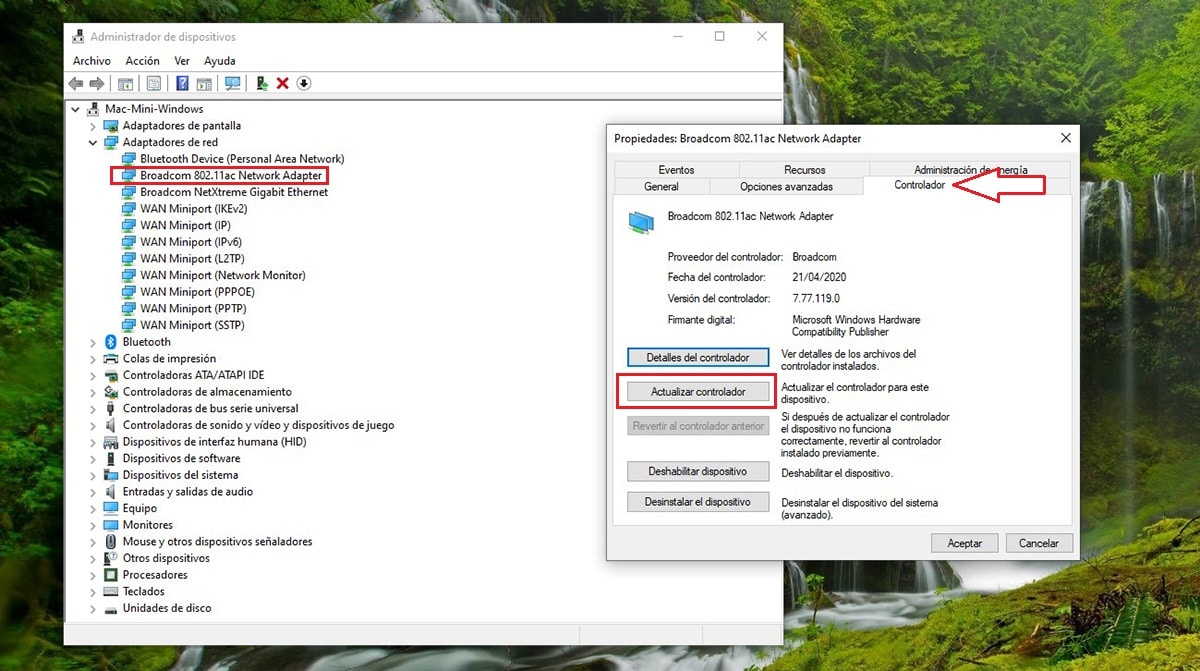
- „Windows“ paieškos laukelyje įvedame terminus „Device Manager“ ir spustelėkite pirmą rodomą rezultatą.
- Tada spustelėkite Tinklo adapteriai ir patikrinkite, ar tinklo adapteriuose yra vienas, kuriame yra terminai WLAN arba Tinklo adapteris.
- Jei jis yra sąraše, dukart spustelėkite jį ir atnaujinkite tvarkyklę, jei būtų išleista naujesnė versija.
Jei ne, problema yra kortelės aparatinėje įrangoje. Norėdami tai išspręsti, turime perskaityti paskutinę šio straipsnio dalį.
vairuotojo problema
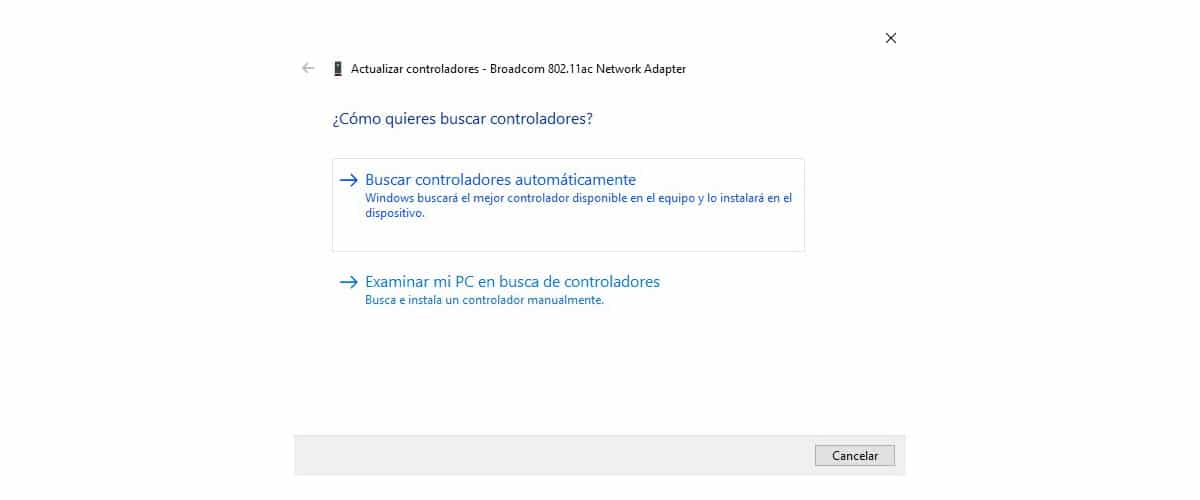
„Windows 10“, kaip ir „Windows 11“, automatiškai valdo visų prijungtų įrenginių tvarkykles, nesvarbu, kokio amžiaus jie būtų.
Prieš kelias dienas man reikėjo prijungti „WiFi“ ryšį prie stalinio kompiuterio. Kai ieškojau WiFi kortelių modelių, prisiminiau, kad turiu įrenginį belaidžiam ryšiui prijungti, 15 metų senumo įrenginį.
Kai prijungiau, „Windows“ automatiškai atpažino įrenginį ir įdiegė reikiamas tvarkykles, kad galėtų veikti ir prijungti internetą prie kompiuterio, prie kurio jį prijungiau.
Žinoma, kalbant apie atsisiuntimo greitį, jis siekia iki 500 kb... Kaip laikinas sprendimas veikia, bet neveikia normaliai, nes bet kokio tipo atsisiuntimas gali užtrukti valandas, o ne minutes.
Šiuo ritiniu norėjau parodyti, kaip „Windows 10“ ir „Windows 11“ gali aptikti bet kokio tipo aparatinę įrangą, prijungtą prie kompiuterio. Ypač staliniuose kompiuteriuose.
Nors tiesa, kad nešiojamuosiuose kompiuteriuose jis veikia taip pat, taip yra ne visada. Jei nešiojamasis kompiuteris turi problemų prisijungiant prie interneto, patariu apsilankyti gamintojo svetainėje ir atsisiųsti belaidės kortelės tvarkykles.
Jei diegdama Windows praneša, kad įdiegta versija yra modernesnė nei ta, kurią norite įdiegti, problemos priežasties turime ieškoti kitur.
konfigūracijos problema

„Windows“, skirtingai nei „iOS“ ir „MacOS“, yra prieinama milijonuose visiškai skirtingų įrenginių, kaip ir „Android“. Nepaisant to, labai retais atvejais rasime konfigūracijos problemą
Tačiau visada yra tikimybė, kad esame vieni iš nedaugelio vartotojų, kuriuos paveikė konfigūracijos problemos, susijusios su belaidžiu ryšiu.
Pirmoji galimybė yra naudoti trikčių šalinimo vedlį su belaidžiu ryšiu ir kitais tinklo adapteriais. Tačiau mažai tikėtina, kad tai veiks, bent jau man niekada.
Jei vedlys neišsprendė problemos, turime patikrinti radijo valdymo paslaugas ir WLAN automatinę konfigūraciją, atlikdami toliau nurodytus veiksmus.
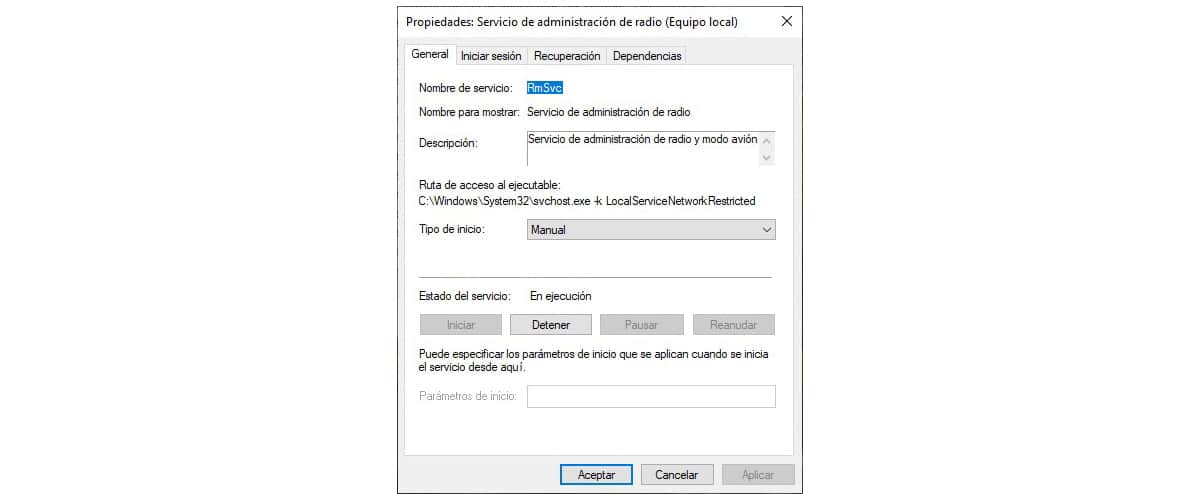
- Windows paieškos laukelyje įrašome services.msc ir paspauskite Enter.
- Tada dukart spustelėkite Radijo administravimo tarnyba.
- Jei paleidimo tipas rodo Pradėtas, einame į Paslaugos būsena ir spustelėkite Stabdyti.
- Tada skiltyje Paleisties tipas spustelėkite išskleidžiamąjį laukelį ir pasirinkite Išjungta.
- Galiausiai spustelėkite Taikyti, kad pakeitimai būtų išsaugoti sistemoje.
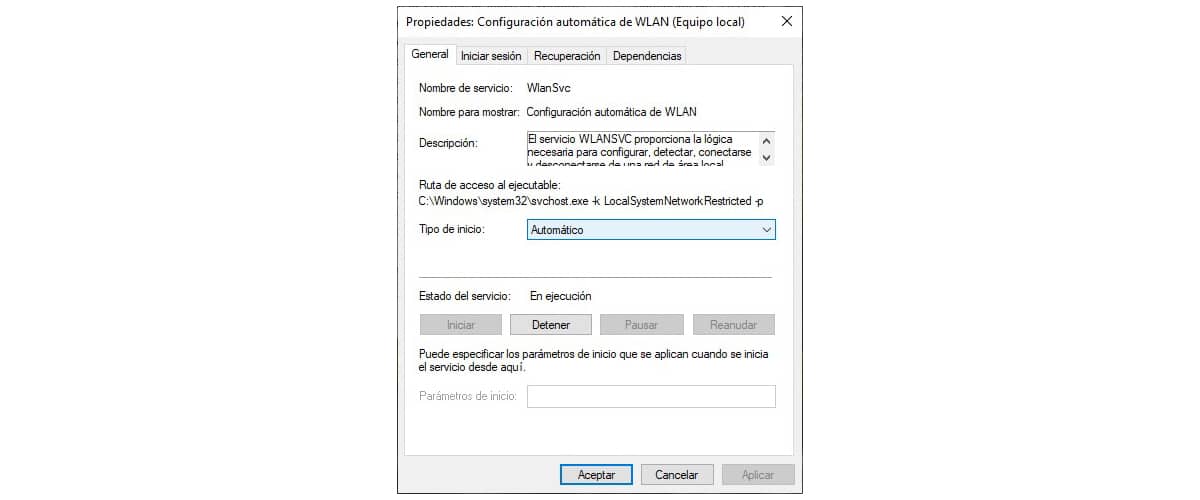
- Tada dukart spustelėkite Automatinė WLAN konfigūracija
- Patikrinkite, ar paleidimo tipas rodomas Automatinis. Jei jis nerodomas automatiškai, spustelėkite išskleidžiamąjį laukelį ir jį pažymime.
- Jei jis nebuvo automatinis, paslauga nebus aktyvi, todėl, esant Paslaugos būsenai, turime spustelėti Pradėti.
- Galiausiai spustelėkite Taikyti, kad išsaugotumėte pakeitimus ir iš naujo paleistumėte kompiuterį.
Aparatinės įrangos klaida
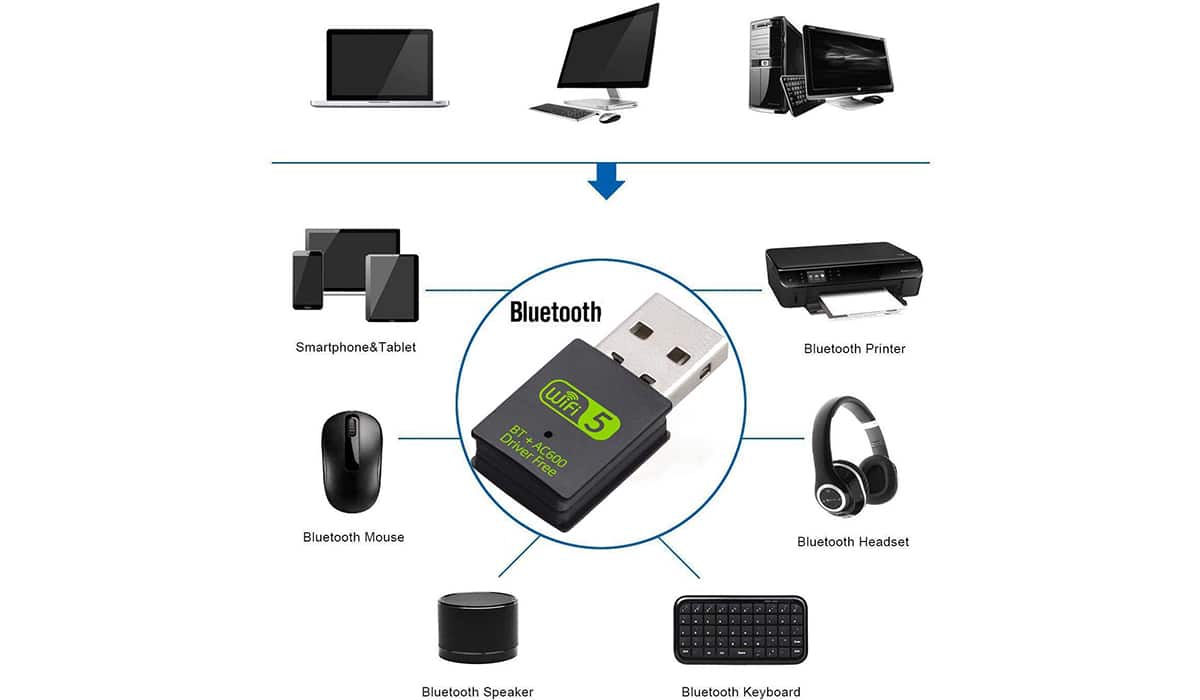
Jei WiFi ryšio problema vis tiek neišspręsta, deja, esame 1% vartotojų, kurių WiFi ryšys nustojo veikti.
Jei tai nešiojamas kompiuteris, paprasčiausias sprendimas, jei mūsų įrangai dar galioja garantija – nusiųsti ją į techninį servisą. Jei ne, net negalvokite jo vartoti, nes tai jums kainuos ranką ir koją.

Norint susigrąžinti belaidį ryšį su internetu, paprasčiausias sprendimas yra įsigyti vieną iš skirtingų USB pridėti interneto ryšį prie mūsų įrenginio.
Nebent turite problemų dėl kompiuterio belaidžio signalo diapazono, su šio modelio turite daugiau nei pakankamai. Jei ne, galite pasirinkti modelius su antena, kad pagerintumėte signalą.